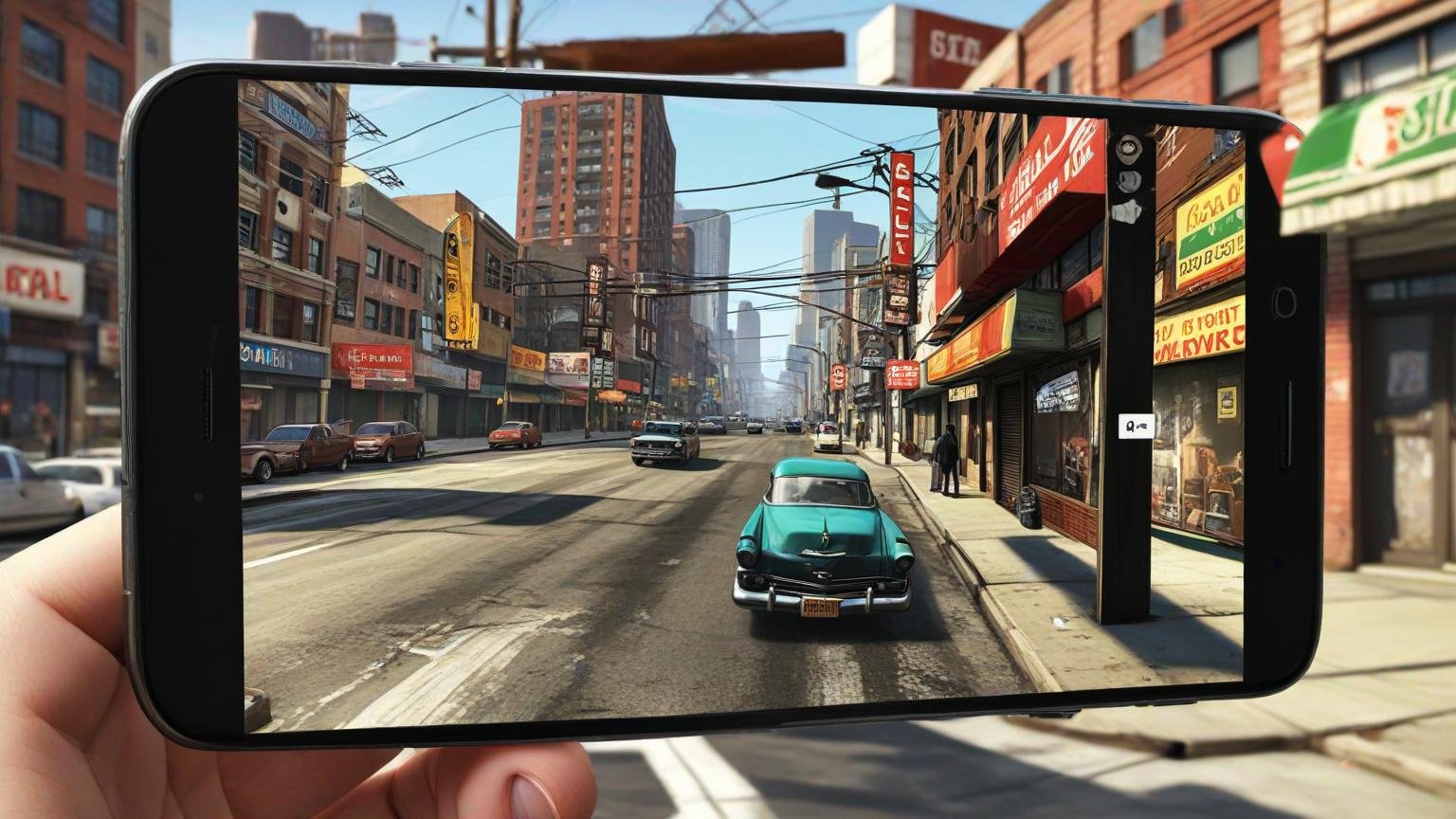Tutorial Adobe Premiere Pro CC para produção video
20 Atalhos Obrigatórios Saber no Adobe Premiere Pro
Hoje vou vos mostrar 20 Atalhos Obrigatórios Saber no Adobe Premiere Pro para tornar a edição de vídeo mais rápida e mais agradável, ou pelo menos aqueles que mais uso na minha produtora audiovisual.
Como nota base, eu estou a usar Mac por isso uso Command em algumas funções, as quais em Windows usam Ctrl. mas tirando isso é tudo igual.
Este vídeo é baseado nas minhas necessidades quando edito vídeos para os meus clientes, e que me permitem editar muito mais rapidamente e de uma forma mais eficiente.
Vamos falar dos atalhos que uso e as suas funções, e vamos ver como definir uma tecla com um atalho para uma função que pretendemos.
Para começar, se quisermos, podemos ver todos os atalhos do Adobe Premiere.
Vamos ao topo onde diz Premiere Pro e selecionamos keyboard shortcuts ou pressionamos Command K para vermos o quadro com todos os atalhos disponíveis.
Neste quadro também podemos atribuir a uma tecla uma função, farei um tutorial mais dedicado a este quadro do Adobe Premiere Pro, brevemente.
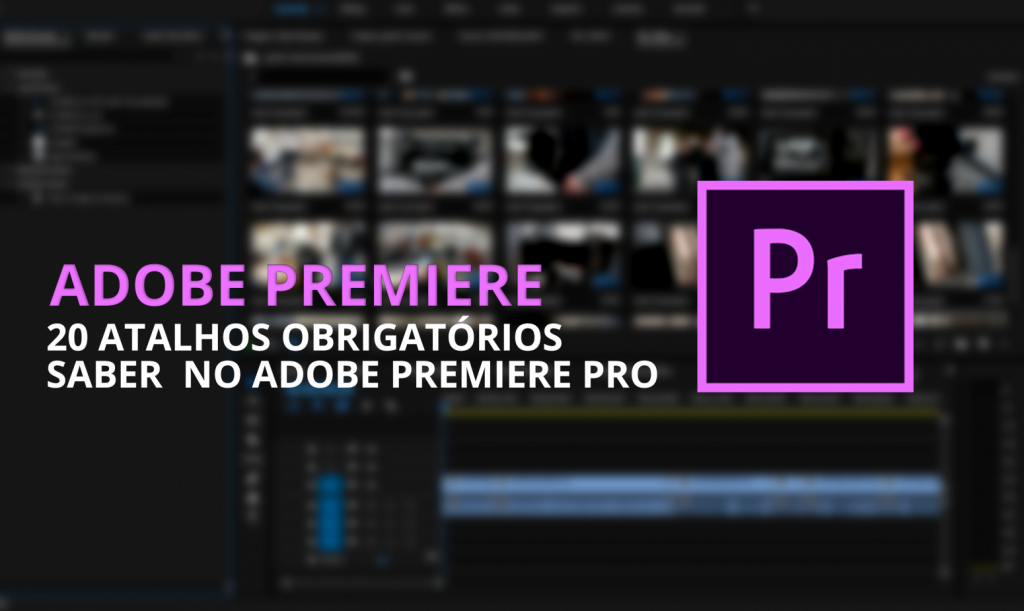
Então 20 Atalhos Obrigatórios Saber no Adobe Premiere Pro que mais uso em edição de video são:
- V (Selector Tool) – activa a função de selecção;
- C (Razor Tool ) – activa a lâmina de corte;
- A ou Shift + A (Track selection) – activa a ferramenta de selecção de pista ou multiplas pistas;
- Space – play;
- Delete – ripple delete;
- Backspace ou Shift + Backspace – delete ou ripple delete;
- Q – corta e apaga tudo à esquerda;
- Undo – command z;
- Redo – command shift z;
- I – in point;
- O -out point;
- Command S – save;
- R – retiming tool;
- Command + J – puxa o quadro de speed;
- M – faz uma marca no clip ou na timeline. Serve para marcar o tempos ou o beat da música;
- + ou – (plus or minus) – faz zoom da timeline
- Shift Z – zoom in all clips
- Seta cima , seta baixo – salta entre cortes de clipes
- Seta frente , seta trás – anda frame a frame
- Option + arrastar clip – duplica o clip
Pode ver Também
Como Importar Clips no Adobe Premiere
Como Usar Proxies no Adobe Premiere
20 Atalhos Obrigatórios Saber no Adobe Premiere Pro | Tutorial Adobe Premiere Pro CC
[kkstarratings]